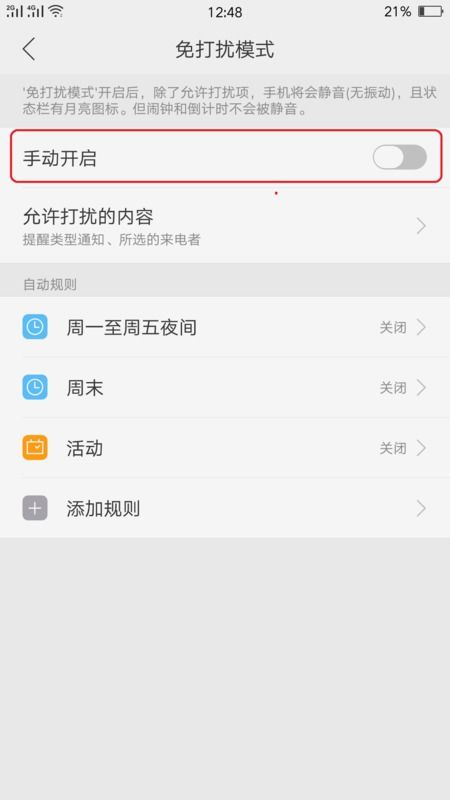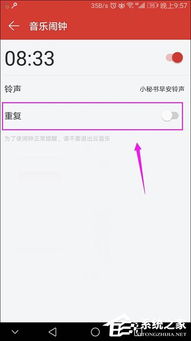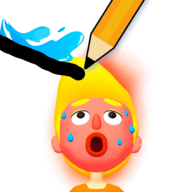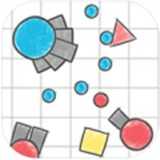安卓系统怎么把资料导出,n1. 使用文件管理器导出资料n2. 利用云服务同步数据n3. 通过应用备份功能导出n4. 使用系统备份工具进行数据迁移n5. 注意事项与常见问题解答
时间:2025-04-10 来源:网络 人气:
手机里的宝贝资料,是不是有时候想备份以防万一呢?安卓系统里的资料导出,其实就像变魔术一样简单,跟着我,咱们一步步来,保证你轻松上手!
一、手机助手,你的贴心小秘书
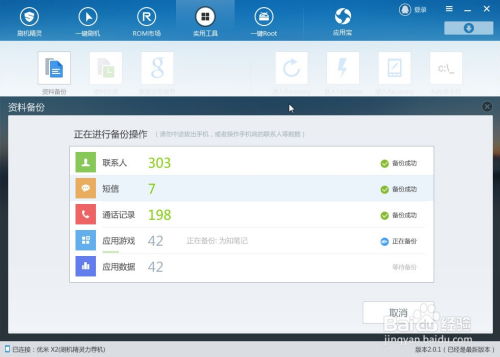
首先,咱们来聊聊手机助手。这可是安卓系统里最常用的工具之一。比如,手机助手、数据恢复大师这些小家伙,简直就是你的贴心小秘书。它们能帮你轻松导出通讯录、短信、照片、视频等各种资料。
操作步骤:
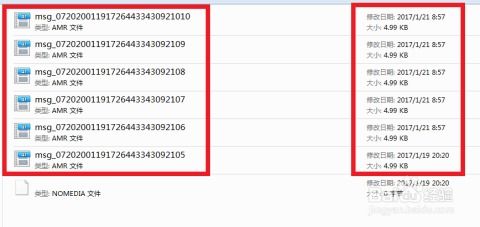
1. 下载并安装一个手机助手应用。
2. 打开应用,找到“备份与恢复”功能。
3. 选择你要备份的资料类型,比如通讯录、短信等。
4. 点击备份,等待一会儿,资料就备份成功了。
二、云服务,你的移动保险箱

现在,很多手机厂商都提供了云服务,比如华为的华为云、小米的MiCloud等。这些云服务就像你的移动保险箱,可以帮你把资料安全地存储在云端。
操作步骤:
1. 注册并登录对应的云服务账号。
2. 在云服务里找到“备份与恢复”功能。
3. 选择你要备份的资料类型,比如照片、视频等。
4. 点击备份,资料就会自动上传到云端。
三、USB连接,直接导出
如果你不想用手机助手或云服务,也可以直接通过USB连接手机和电脑,把资料导出到电脑上。
操作步骤:
1. 使用USB数据线将手机和电脑连接起来。
2. 在电脑上找到手机图标,双击打开。
3. 找到你想要导出的资料,比如照片、视频等。
4. 右键点击资料,选择“复制”。
5. 打开电脑的文件管理器,找到你想要保存资料的地方。
6. 右键点击空白处,选择“粘贴”,资料就导出到电脑上了。
四、备份与还原,一键搞定
安卓手机的设置里,通常都有备份与还原功能。这个功能就像一键魔法,可以帮你轻松备份和还原资料。
操作步骤:
1. 打开手机的设置,找到“备份与还原”或“系统”选项。
2. 选择“备份”或“备份与还原”功能。
3. 选择你要备份的资料类型,比如应用数据、联系人等。
4. 点击备份,等待一会儿,资料就备份成功了。
5. 当你需要还原资料时,只需在设置里找到“备份与还原”功能,选择“还原”即可。
五、注意事项,安全第一
在导出资料的过程中,有几个注意事项要牢记:
1. 确保手机电量充足,避免在传输过程中手机自动关机导致数据丢失。
2. 对于敏感数据,如银行信息、个人密码等,应确保导出过程的安全性,避免泄露隐私。
3. 使用第三方软件时,应选择信誉好、安全性高的软件,避免下载到恶意软件。
看到这里,是不是觉得安卓系统里的资料导出其实很简单呢?快来试试吧,保管你轻松备份,无忧无虑!
相关推荐
教程资讯
系统教程排行